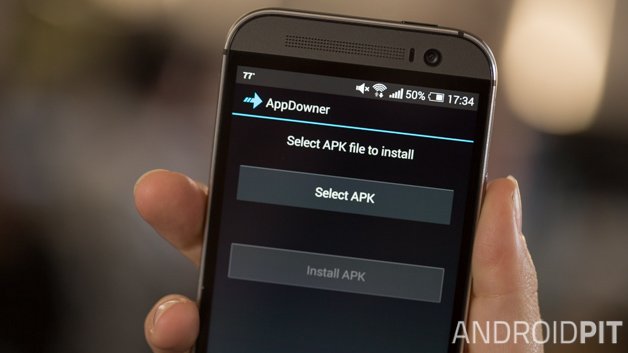Как восстановить заводские настройки LG G4: повысить производительность вашего G4
LG G4 – отличный телефон, но, как и любой смартфон, он может пострадать от неправильного поведения приложений, поврежденных данных и странных ошибок. Если очистка системных кешей, переустановка мошеннических приложений и изучение настроек вашего устройства не решает проблем LG, возможно, сброс к заводским настройкам. Вот как восстановить заводские настройки LG G4.

G4 – надежный смартфон, но он может страдать от ошибок и проблем с приложениями. / © ANDROIDPIT
Прочтите это, прежде чем что-либо делать!
Восстановление заводских настроек – это серьезная операция. Он предназначен для восстановления программного обеспечения вашего телефона в том же состоянии, в котором оно было оставлено на заводе, а это означает удаление всего, что не было в комплекте с телефоном, включая ваши приложения и личные настройки. В большинстве случаев вы можете восстановить все, используя свою учетную запись Google, но не забудьте создать резервную копию всего важного. Береженого Бог бережет.
Стоит отметить, что заводские сбросы применяются только к телефону, а не к внешним элементам, таким как карты microSD: процесс не влияет на них. Тем не менее, вы должны убедиться, что вы их тоже поддерживаете.
Вы также должны убедиться, что ваша батарея имеет приличный заряд. Вы же не хотите, чтобы у вашего телефона закончилась затяжка на полпути через решающий этап процесса резервного копирования, сброса или восстановления.

Нет, не гнули. Так должно быть. / © ANDROIDPIT
Когда выполнить сброс LG G4 к заводским настройкам и что попробовать перед этим
Для большинства проблем сброс к заводским настройкам – последнее средство. Это не потому, что это опасно; это потому, что он удаляет все ваши вещи, поэтому нужно немного повозиться, чтобы вернуть ваш телефон в прежнее состояние. Типичный процесс устранения неполадок выглядит следующим образом: перезагрузка, перезагрузка в безопасном режиме, чтобы увидеть, является ли приложение проблемой, удаление и переустановка подозрительных приложений, очистка кешей приложений и системы, а затем – и только после этого – выполнение сброса к заводским настройкам. Если хотите, вы можете сразу перейти к параметру сброса, но это скорее похоже на использование ракетной установки, чтобы открыть арахис.
Если ваша проблема связана с низкой производительностью, мы рекомендуем сначала попробовать безопасный режим. Для этого нажмите и удерживайте Сила кнопку, пока Меню питания появляется. Нажать и удерживать Выключить и вы должны увидеть возможность загрузки в безопасном режиме. Это перезапустит ваше устройство без запуска каких-либо сторонних приложений. Если вы заметили впечатляющее улучшение производительности или времени автономной работы, это действительно серьезный признак того, что стороннее приложение работает неправильно.
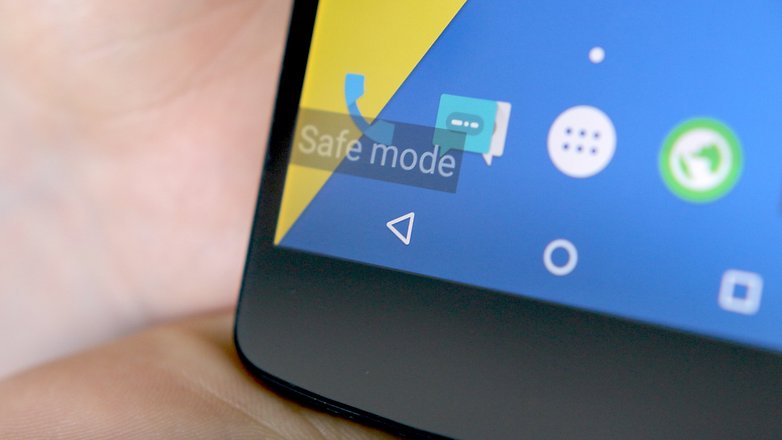
На любом телефоне Android безопасный режим – хороший способ определить, являются ли приложения проблемой. / © ANDROIDPIT
Как восстановить заводские настройки LG G4: простой способ через настройки
После того, как вы создали резервную копию своего материала, перейдите в Приложения> Настройки и переключитесь в режим просмотра списка (Меню> Просмотр списка), если вы еще этого не сделали. Искать Личное> Резервное копирование и сбросить и установите флажки для Резервное копирование моих данных а также Автоматическое восстановление. Это значительно облегчит вам жизнь после сброса настроек. Если у вас еще нет учетной записи Google, вам будет предложено ее создать.
Готово? Пора сбить LG с орбиты. Нажмите Сброс данных, сделайте вид, что прочитали предупреждение, и убедитесь, что Стереть SD-карту не проверено. Нажмите Сбросить настройки телефона> Далее> Удалить все> ОК и начнется процедура сброса. Это займет несколько минут. По завершении вы можете восстановить свои данные из Приложения> Настройки> Резервное копирование и сброс> Восстановить из резервной копии.

Если вы не можете использовать экран, вы можете использовать аппаратные кнопки для сброса настроек G4. / © ANDROIDPIT
Как восстановить заводские настройки LG G4, когда вы не можете использовать экран
Иногда вы не можете использовать экран для сброса настроек: Android может не загружаться или что-то может вызывать зависание вашего телефона при запуске Android. Не бойтесь: есть способ восстановить заводские настройки LG G4, используя только аппаратные клавиши. Вот как это сделать.
Прежде всего, выключите LG G4. Как только вы это сделаете, нажмите и удерживайте Сила а также Звук тише кнопки на задней панели телефона. Подождите, пока не появится логотип LG, затем быстро отпустите и снова нажмите кнопку Сила кнопка. Удерживайте его вместе с Звук тише кнопку, пока не увидите Сброс данных появляются на экране.
Использовать Звук тише кнопку, чтобы выделить да вариант, а затем нажмите Сила кнопку, чтобы подтвердить свой выбор. Теперь вы должны увидеть Стереть все данные пользователя и восстановить настройки по умолчанию. С использованием Звук тише кнопка, выделить да а затем нажмите Сила кнопку для подтверждения. Теперь ваш LG G4 должен сброситься, и, как и в случае с программным методом, вы можете восстановить из предыдущей резервной копии, войдя в Приложения> Настройки> Резервное копирование и сброс> Восстановить из резервной копии.
Сталкивались ли вы с проблемами LG G4, которые невозможно исправить даже с помощью сброса настроек? Дайте нам знать в комментариях ниже.